xp系统之家下载安装图文详细教程
xp系统之家下载安装的方法是什么,xp系统之家最近非常火热,吸引了一波人下载安装xp系统之家系统,就因为这系统具有安全,快速,稳定等特点。现在就让小编给你们xp系统之家下载安装教程,让你们轻松安装系统。
一、安装前准备
1、保证能够正常进入系统;
2、下载Ghost WinXP系统镜像文件;
Ghost WinXP系统镜像下载地址:http://www.windowszj.com/xp/
二、安装步骤
1、首先下载Ghost XP系统镜像“Windowszj_XP_BD2015.06.iso”到本地硬盘上,可以放到任何目录或者文件夹下;
注意:放置的目录不能包含任何中文字母,但是可以为数字或字母,这里写的是sys文件夹。
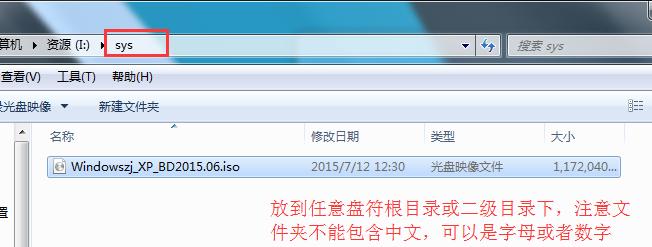
2、解压下载好的“Windowszj_XP_BD2015.06.iso”镜像,鼠标右键该镜像选择解压到当前文件夹即可;
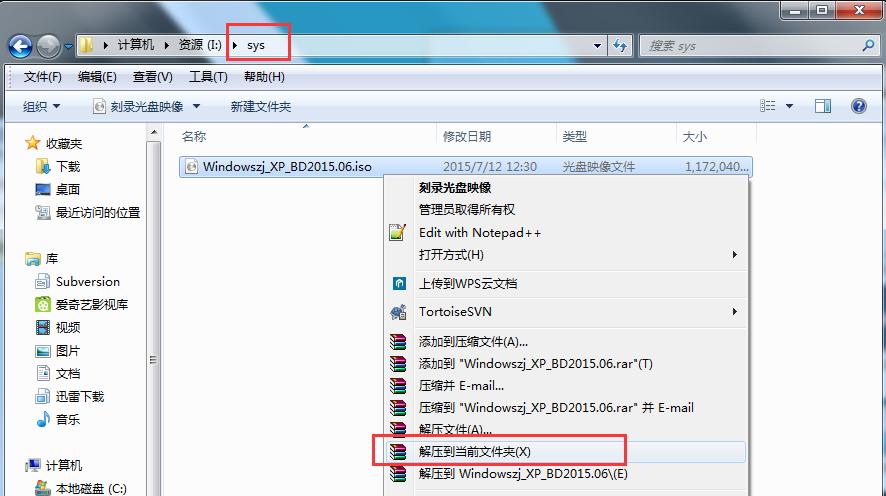
3、解压完成后,双击文件夹下的“硬盘安装.EXE”,
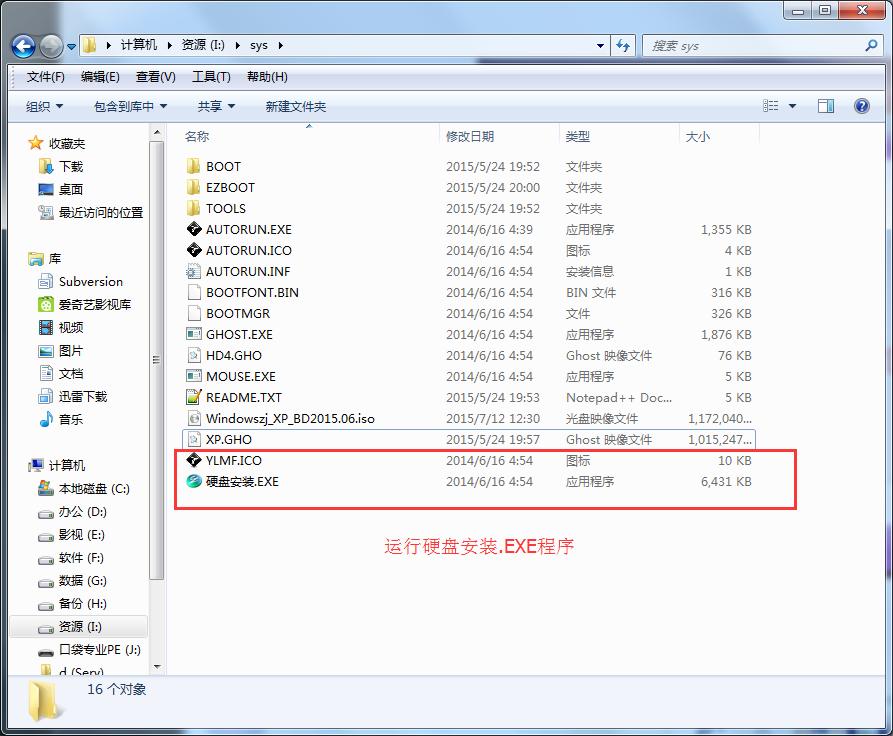
4、在弹出的窗口会自动检测您解压好的XP.GHO文件,您只需选中“C盘”(C盘为系统磁盘),接着点击执行即可,如图所示:
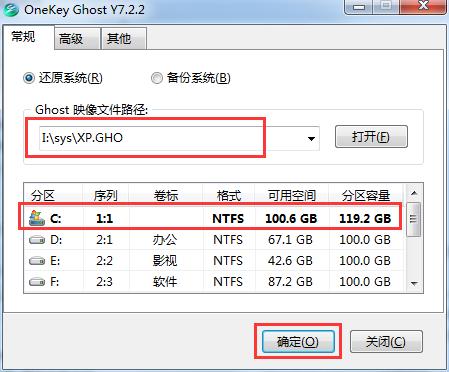
提示:在执行安装前要把360等杀毒软件关闭,否则无法正常安装。(若360杀毒软件开启,会提示有毒,下载的Ghost XP SP3系统镜像都是安全无毒的,用户可放心使用。)
5、选择“执行后”电脑会自动重启,格式化C盘,并重装XP系统;
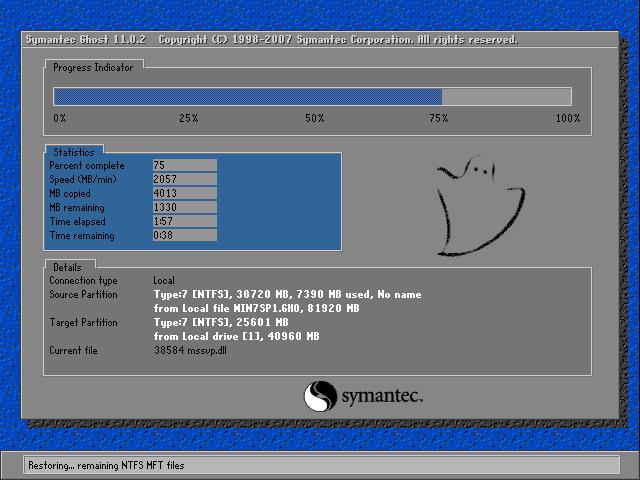
6、Ghost还原过程结束之后,电脑会自动重启,进入系统运行库和驱动安装界面;
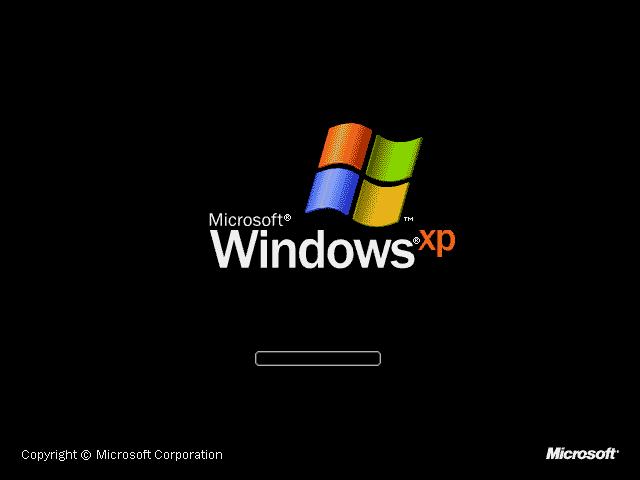
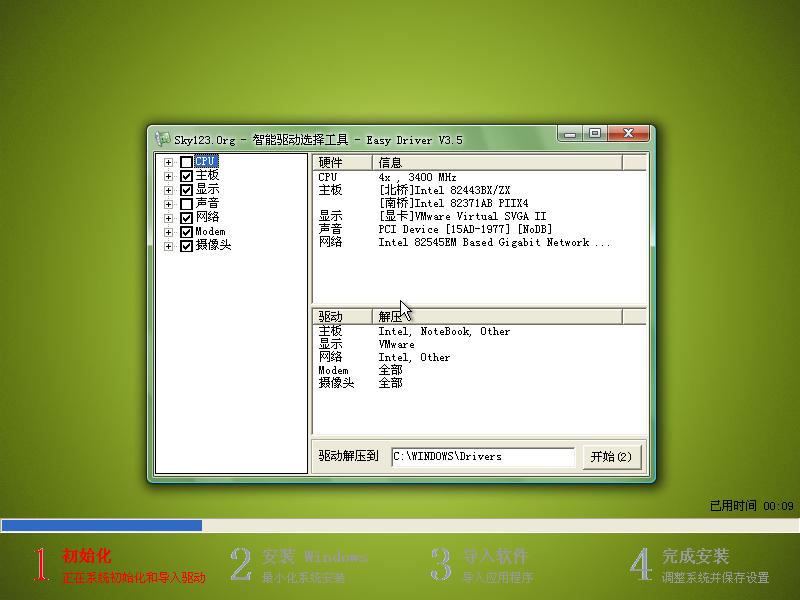
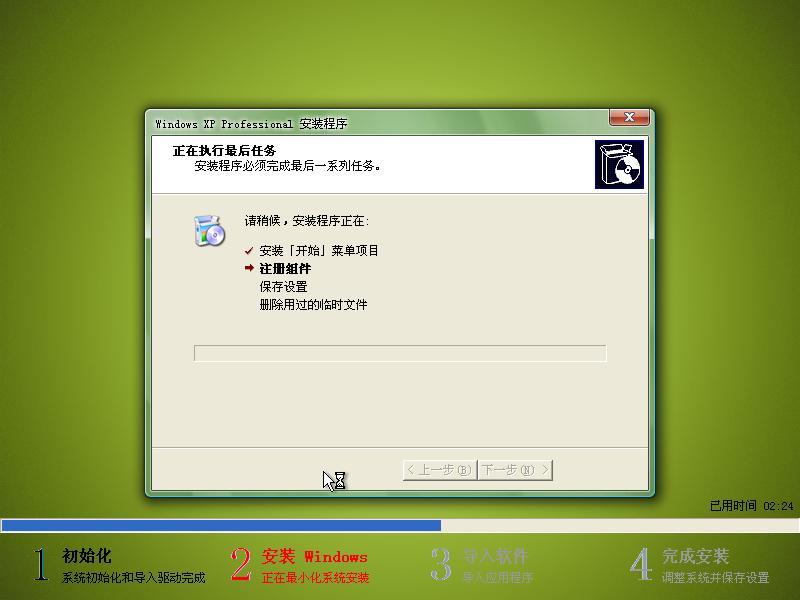
7、驱动等程序安装完成之后,电脑再次自动重启,进入全新的XP系统界面;
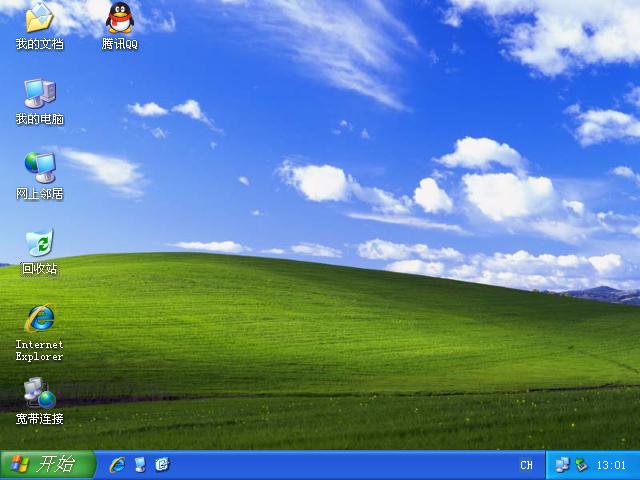
关于xp系统之家下载安装教程的全部内容讲述到这里就结束了,相信你们已经学会安装系统了,以后遇到安装系统的问题,自己就能安装系统了,现在还不会安装系统的网友就可以参考小编的方法进行安装系统了,还可以收藏起来以后对你们帮助也是很大的。